Klonowanie WIndows 8, 10 i 11 na dysk SSD
Co jest piętą achillesową komputerów PC – zarówno stacjonarnych jaki i laptopów – z zainstalowanym systemem WINDOWS ?. Każdy użytkownik odpowie bez wahania: długi czas uruchamiania komputera. WINDOWS na nowym komputerze uruchamia się zazwyczaj powyżej minuty. Gdy trochę popracujemy na takim komputerze, zainstalujemy trochę dodatkowego oprogramowania, to start WINDOWS-a jest wydłuża się znacznie. Tak długi czas startu systemu jest nie do przyjęcia dla większości użytkowników. Pewnym rozwiązaniem jest … ponowna reinstalacja systemu operacyjnego – ale to pomoże na krótko. Dlatego też trzeba zastosować inne rozwiązanie. Trzeba zamontować ultraszybki dysk SSD. Jak to w praktyce zrobić ?

Dyski SSD
Wymiana na dysk SSD pociąga za sobą konieczność reinstalacji systemu operacyjnego. Jeśli mamy dysk instalacyjny do WINDOWS-a to w zasadzie nie ma problemu. Problem zaczyna się gdy nie mamy płytki instalacyjnej. A od kilku lat producenci laptopów i komputerów stacjonarnych nie dołączają płytek instalacyjnych do systemu operacyjnego. O ile w sprzęcie wyposażonym w WINDOWS 7 zazwyczaj dodawane było oprogramowanie do przygotowania płyt instalacyjnych, to w laptopach z WINDOWS 10 i 11 takiego oprogramowania nie ma. Oprogramowania dołączane do komputerów z nowymi WINDOWS-ami pozwala jedynie na zrobienie kopii danych, ale z tej kopii nie uda się zainstalować WINDOWS-a na nowym dysku twardym.
Kupując dysk SSD z „wyższej półki” możesz być spokojnym, gdyż producent do dysku dołącza odpowiednie oprogramowanie do klonowania. Producent dysku stworzył to opogramowanie specjalnie do dysków swojej produkcji. Nie użyjesz go do klinowania dysków innego producenta. Jeśli jednak do SSD nie dostaniesz odpowiedniego oprogramowanie, to pojawia się duży problem, z którym nie będziesz w stanie sobie sam poradzić. Bo po pierwsze jak przegrać system operacyjny na nowy dysk, ale w ten sposób aby nowy dysk był bootowalny ? A po drugie jak sklonować dysk o dużej pojemności (standardowy dysk w laptopach to 1TB – 2TB) na dysk o małej pojemności (dyski SSD mają mniejsze pojemności 256GB-512GB) ?.
Dysk SSD – Partycja GPT
Za pomocą większości darmowych popularnych programów da się jedynie sklonować dysk SSD z WINDOWS-em XP/7. Nie da się sklonować dysku z nowymi WINDOWS-ami tak, aby powstał dysk bootowalny. Dzieje się tak dlatego, że WINDOWS powyżej wersji 8 instalowany jest na partycji GPT (GUID Partition Table). W starszych systemach operacyjnych były partycje MBR. Większość popularnych programów do klonowania „nie obsługuje’ partycji GPT. Ale dlaczego w komputerach z WINDOWS od wersji 8 zastosowano partycje GPT ?

Aby odpowiedzieć na to pytanie należy wcześniej trochę opowiedzieć o tablicach partycji. Tablica partycji dysku SSD to miejsce na dysku twardym, na którym zapisane są informacje opisujące podział dysku na partycje. W komputerach PC ta tablica znajduje się jest wraz z programem rozruchowym zwanym bootstrap-em (Boot loader) w pierwszym sektorze dysku. Gdy załączysz komputer Bootstrap ładuje się do pamięci RAM a jego zadanie jest załadowanie systemu operacyjnego. Program rozruchowy jest bardzo prostym programem i zajmuje około 400 bajtów przestrzeni dyskowej. Dalej na dysku system operacyjny tworzy tablice złożona z 4 rekordów po 16 bajtów każdy – to właśnie jest tablica partycji. Każdy rekord zawiera przede wszystkim adres początku i końca partycji. Jak można się domyśleć na dysku twardym można utworzyć maksymalnie cztery partycje podstawowe. Tak zbudowana jest tablica partycji MBR (Master Boot Record).
Partycja MBR
Aby odpowiedzieć na to pytanie należy wcześniej trochę opowiedzieć o tablicach partycji. Tablica partycji to miejsce na dysku SSD lub magnetycznym, na którym zapisane są informacje opisujące podział dysku na partycje. W komputerach PC ta tablica znajduje się wraz z programem rozruchowym zwanym bootstrap-em (Boot loader) w pierwszym sektorze dysku. Gdy włączysz komputer Bootstrap ładuje się do pamięci RAM a jego zadanie jest załadowanie systemu operacyjnego. Program rozruchowy jest bardzo prostym programem i zajmuje około 400 bajtów przestrzeni dyskowej. Dalej umieszczona jest tablica złożona z 4 rekordów po 16 bajtów każdy – to właśnie tablica partycji. Każdy rekord zawiera przede wszystkim adres początku i końca partycji. Jak można się domyśleć na dysku twardym można utworzyć maksymalnie cztery partycje podstawowe. Tak zbudowana jest tablica partycji MBR (Master Boot Record).
Tablica MBR jest wystarczająca do obsługi mniejszych dysków SSD. Dla dużych dysków bądź macierzy dyskowych pojawia się problem tworzenia partycji o pojemności powyżej 2TB. Dlatego opracowano nowy standard zawierający dwupoziomową tabelę partycji, w którym pierwszy sektor tylko opisuje tabelę partycji, a sama tabela mieści się w sektorze drugim. W drugim sektorze jest 128 rekordów – pozwalających na opisanie max. 128 partycji po 18 EksaBajtów (czyli 18 milionów TB !!!) każdy. Jest to nowy standard, który stopniowo zastępuje MBR.

UEFI i BIOS

BIOS (Basic Input/Output System) i UEFI (Unified Extensible Firmware Interface) to dwa różne rodzaje oprogramowania umieszczonego na płycie głównej komputera, które inicjuje sprzęt i uruchamia system operacyjny. Starszy i bardziej tradycyjny system BIOS, ma ograniczone funkcjonalności i obsługuje jedynie dyski twarde o pojemności do 2 TB. Z drugiej strony, UEFI to bardziej zaawansowany i elastyczny interfejs firmware, który oferuje wsparcie dla dysków SSD o pojemności większej niż 2 TB oraz wiele zaawansowanych funkcji, takich jak zabezpieczenia przed złośliwym oprogramowaniem (Secure Boot) czy obsługa interfejsu graficznego. UEFI jest także bardziej zgodny z nowoczesnymi technologiami, takimi jak komunikacja z urządzeniami peryferyjnymi przez sieć (PXE), co czyni go bardziej przyjaznym dla użytkownika i bardziej elastycznym niż tradycyjny BIOS. Aby w pełni wykorzystać z GPT musimy mieć komputer z UEFI. .